FAQ Videoconferência
Apresentação
Para transmitir a reunião no Facebook, veja o tutorial no link abaixo: https://help.webex.com/pt-br/ka80pdb/Stream-Your-Cisco-Webex-Meetings-to-Facebook-Live
Para gravar uma reunião, veja o tutorial no link abaixo: https://help.webex.com/pt-br/n62735y/Record-a-Cisco-Webex-Meeting
Para converter o arquivo .webex para .mp4, deve se utilizar o Webex Player, que pode ser obtido aqui: https://www.webex.com/video-recording.html
Além disso, se o usuário fizer a gravação local, o arquivo final ficará em mp4 ao fim da reunião, depois de uma conversão automática feita pelo webex, a partir do arquivo inicial com a extensão .webex.
Para alterar a url da sala, veja o tutorial no link abaixo: https://help.webex.com/pt-br/ues93bb/Set-Personal-Room-Preferences-in-Classic-View-in-Cisco-Webex-Meetings
O campo do e-mail não pode ser alterado. Caso deseje utilizar outro endereço, por favor realize um novo cadastro.
Para otimizar a utilização da ferramenta, o número máximo de convidados recomendado para cada meeting é de 100.
É possível que o e-mail já esteja cadastrado em outro domínio do WebEx. Assim, verifique na sua caixa de e-mail já houve um cadastrou anterior. Para excluir sua conta anterior e permitir o novo cadastro, siga procedimento do link: https://help.webex.com/pt-br/yjrmmp/Webex-Teams-Delete-Your-Free-Account
A funcionalidade “mover para o lobby” está disponível apenas para salas pessoais. Assim, em caso de pauta com audiências sucessivas, onde não houver segredo de justiça, é possível fornecer as partes e interessados apenas o link da sala pessoal e horários de audiência.
Caso os convidados ingressem no link da sala antes do fim da audiência anterior, os mesmos podem ser deslocados para o lobby e reingressar na reunião no momento oportuno. Segue abaixo link com o passo a passo da funcionalidade para o organizador: https://help.webex.com/pt-br/nsq9s2h/Move-Attendees-to-and-from-the-Lobby-in-Cisco-Webex-Meetings
Além disso, caso seja utilizada a opção “BLOQUEAR REUNIÃO” os novos participantes serão colocados no lobby automaticamente:
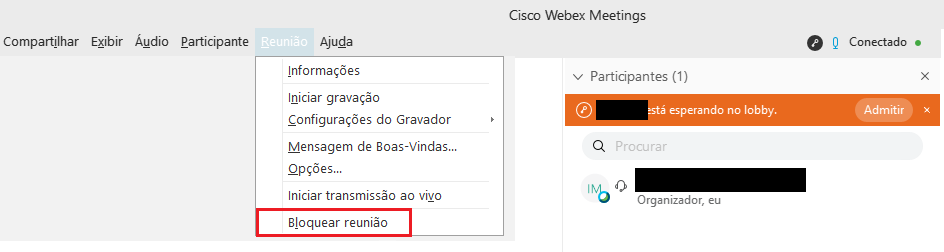
Será exibida a seguinte mensagem para o convidado:
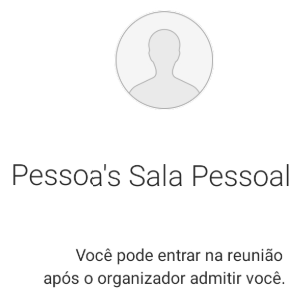
O controle de acesso é realizado através do Sistema de Controle de Acesso do CNJ (SCA Corporativo) e o Escritório Digital (para advogados).
Entre em contato com um administrador regional de seu tribunal para solicitar acesso ao sistema “Audiência Digital e PJe Mídias” no SCA Corporativo.
Os Administradores regionais são responsáveis por replicar permissões de acesso no âmbito do seu tribunal. Tipicamente, os administradores regionais pertencem à Corregedoria Regional ou departamento de T.I. dos tribunais.
Os perfis disponíveis são:
– Visualizador: permite apenas visualização de audiências e sessões sincronizadas;
– Sincronizador: permite visualização e sincronização (upload) de audiências e sessões;
– Magistrado: permite visualização e sincronização (upload) de audiências e sessões.
Para advogados: O sistema permite acesso utilizando as mesmas credenciais do Escritório Digital – somente para visualização.
Sobre as sessões de Breakout, leia as instruções disponíveis neste link.
Eventuais dúvidas não respondidas em nosso site podem ser dirimidas através da Central de Ajuda do Webex: https://help.webex.com/pt-br/